Siri - это интеллектуальный голосовой помощник, разработанный компанией Apple. Он позволяет пользователю управлять устройством, задавать вопросы, получать информацию и выполнять различные задачи только с помощью голосовых команд.
Однако перед тем, как начать использовать Siri, вам нужно активировать его на своем устройстве. В этой статье мы расскажем вам, как это сделать.
Шаг 1: Откройте "Настройки" на вашем устройстве. На iPhone или iPad это можно сделать, нажав на значок "Настройки" на главном экране. На компьютере Mac вы можете найти "Настройки" в меню "Системные настройки".
Шаг 2: Прокрутите вниз и найдите раздел "Siri и Поиск". Нажмите на него, чтобы открыть настройки Siri.
Шаг 3: Включите Siri, перемещая переключатель в положение "Включено".
Шаг 4: Установите язык, на котором будет работать Siri. Нажмите на "Язык Siri" и выберите предпочитаемый язык из списка доступных опций.
Шаг 5: Теперь, когда Siri активирован, вы можете задать вопросы и давать команды с помощью голоса. Просто скажите "Эй Siri" и начинайте разговор.
Теперь вы знаете, как активировать голос Siri на своем устройстве. Используйте эту функцию, чтобы получить быстрый доступ к информации, выполнить задачи и наслаждаться удобством голосового управления вашим устройством.
Откройте настройки устройства

Чтобы активировать голос Siri на вашем устройстве, вам необходимо открыть настройки устройства. Это можно сделать следующим образом:
Шаг 1: Найдите иконку "Настройки" на экране вашего устройства и нажмите на нее. Обычно иконка "Настройки" представляет собой серый значок с шестеренкой.
Шаг 2: Когда вы нажмете на иконку "Настройки", откроется меню с различными параметрами и настройками вашего устройства. Прокрутите список вниз, пока не найдете раздел "Siri и Поиск".
Шаг 3: После того как вы найдете раздел "Siri и Поиск", нажмите на него, чтобы открыть дополнительные настройки голосового помощника.
Шаг 4: В разделе "Siri и Поиск" вы можете включить голос Siri, а также настроить дополнительные параметры, например, язык и голос помощника.
Следуйте указанным шагам, чтобы активировать голос Siri на вашем устройстве и начать пользоваться всеми функциями этого удобного помощника.
Найдите раздел "Siri и Поиск"
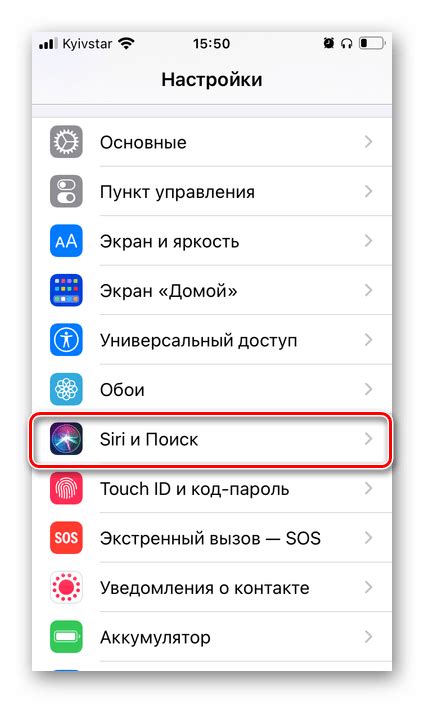
Для активации функции голосового помощника Siri на устройстве Apple, вам необходимо найти раздел "Siri и Поиск" в настройках вашего устройства. В этом разделе вы можете настроить параметры голосового помощника и его функциональность.
Чтобы найти раздел "Siri и Поиск", выполните следующие шаги:
| Шаг 1 | Откройте меню "Настройки" на вашем устройстве. Обычно иконка настроек представлена в виде зубчатого колеса. |
| Шаг 2 | Прокрутите список настроек и найдите раздел "Siri и Поиск". Обычно данный раздел находится ближе к концу списка настроек. |
| Шаг 3 | Тапните на раздел "Siri и Поиск", чтобы открыть его. |
После открытия раздела "Siri и Поиск" вы сможете настроить функции и параметры голосового помощника Siri на своем устройстве, такие как активация Siri по голосовой команде, настройка языка, изменение голоса Siri и другие параметры.
Убедитесь, что у вас последняя версия операционной системы iOS или iPadOS, чтобы иметь возможность использовать все функции Siri. Если вы не обновляли свою операционную систему длительное время, рекомендуется выполнить обновление до последней доступной версии перед активацией Siri.
Включите функцию "Слушать "Hey Siri"

Функция "Слушать "Hey Siri"" позволяет активировать голосовой помощник Siri, произнесением фразы "Hey Siri", даже когда устройство находится в режиме ожидания или заблокировано. Чтобы включить эту функцию, следуйте инструкциям ниже.
| 1. | Откройте "Настройки" на вашем устройстве. |
| 2. | Прокрутите вниз и выберите "Siri и Поиск". |
| 3. | Выберите "Слушать "Hey Siri"". |
| 4. | Поставьте переключатель рядом с "Слушать "Hey Siri"" в положение "Включено". |
| 5. | Первоначально вам будет предложено настроить распознавание вашего голоса. Следуйте инструкциям на экране для завершения настройки. |
Теперь, ваше устройство будет слушать фразу "Hey Siri" и активировать голосового помощника Siri, даже когда оно находится в режиме ожидания или заблокировано.
Задайте устройству голосовую модель
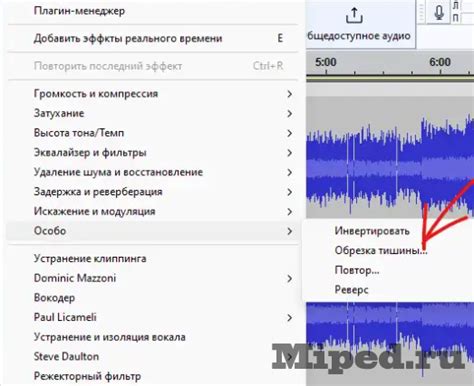
Чтобы активировать голос Siri на вашем устройстве, необходимо включить голосовую модель, которую вы предпочитаете использовать.
Шаг 1: Откройте настройки устройства и найдите раздел "Siri и Поиск".
Шаг 2: В разделе "Siri и Поиск" найдите пункт "Голос Siri".
Шаг 3: Нажмите на пункт "Голос Siri" и выберите желаемую голосовую модель. В настоящее время доступно несколько вариантов голосовых моделей для каждого языка.
Шаг 4: После выбора голосовой модели, вам может потребоваться скачать и установить дополнительные данные голосовой модели. Дождитесь окончания загрузки и установки.
Шаг 5: После успешной установки выбранной голосовой модели, вы можете начать использовать голос Siri на своем устройстве.
Теперь ваше устройство готово к использованию голоса Siri. Откройте Siri, говорите команды вслух, и она будет выполнять их.
Добавьте голосовые команды для Siri
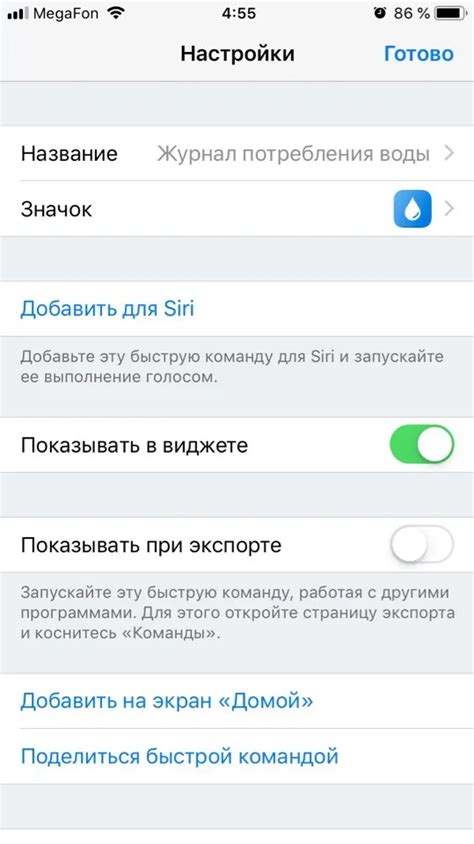
У Siri есть множество встроенных голосовых команд, которые помогут вам управлять устройством без использования рук. Чтобы добавить голосовые команды для Siri, выполните следующие шаги:
- Нажмите на иконку "Настройки" на главном экране вашего устройства.
- Прокрутите вниз и выберите "Сири и Поиск".
- Нажмите на "Голосовые команды".
- Нажмите на "+ Создать голосовую команду".
- Введите ключевое слово, которое будет активировать голосовую команду. Например, "Покажи мои заметки".
- Выберите действие, которое Siri будет выполнять при активации команды. Например, "Открыть приложение Заметки".
- Настройте параметры команды, если необходимо, и нажмите "Готово".
- Теперь, когда вы скажете ключевое слово Siri, она активирует заданное действие.
Вы можете добавить несколько голосовых команд для различных действий на вашем устройстве и использовать их, чтобы управлять им более удобным способом. Например, вы можете добавить голосовую команду "Открой Instagram" для мгновенного открытия приложения, или "Отправь сообщение маме" для быстрой отправки текстового сообщения.
Проверьте работу Siri на устройстве
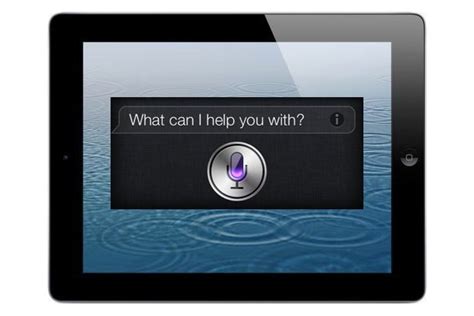
После активации голосового помощника Siri на вашем устройстве, вы можете проверить его работу, задав несколько тестовых вопросов или запросов.
| 1 | Активируйте Siri, удерживая кнопку "Главный" или говоря фразу "Эй, Siri". |
| 2 | Попробуйте задать вопрос или запрос, например "Какая погода сегодня?" или "Поставь будильник на 7 утра". |
| 3 | Обратите внимание на то, как Siri реагирует на ваш запрос. Она может прочитать ответ в голосовой форме или показать информацию на экране. |
| 4 | Попробуйте задать несколько различных вопросов или запросов, чтобы убедиться в функциональности Siri. |
Если Siri не реагирует на ваш голос или не дает корректный ответ на ваши запросы, проверьте настройки голосового помощника и убедитесь, что он активирован и настроен правильно.